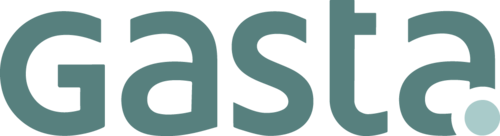12 nyttige søkemotoroptimaliserings (SEO)-tips
1. Opprett “SSL” sertifikat.
Google merker nettsider som har SSL sertifikat som sikker og rangerar dei høgare i søkeresultat enn ikkje sikre nettsider. Ved å opprette eit SSL sertifikat vil URL’en endre seg fra å begynne med HTTP til nå å begynne med HTTPS.
Dette er ein faktor som det vert lagt tydeleg vekt på av Google.
Alle nye nettsider vi lanserar er med SSL-sertifikat.
Er du Gasta-kunde med Squarespace-side og ikkje har https?
Ta kontakt og vi fikser dette raskt.
Ved å skru på SSL vil samtidig nettsida truleg bli raskare sidan Squarespace nyttar seg av HTTP/2 for alle sine sikre sider. Dette vil igjen bidra positivt til rangering av nettsida.
Opprette SSL - sertifikat på ikkje sikre Squarespace sider
Sit du med ei nettside som er merka som ikkje sikker så skal du vere forsiktig før du klikkar på SSL knappen i Squarespace. Å endre til https-versjon, kan ha større konsekvensar på søkeresultatet til nettsida.
For å unngå dette må du forsikre seg om at alle http://-linkane vert omdirigert permanent til tilsvarende https://-link. Ein må også registrere den nye https:// versjonen i Google Search Console.
2. Registrer nettsida
Å registrere nettsiden i Google Search Console og Bing Webmaster Tools er alltid gunstig, uavhengig av kva plattform nettsida er bygd i. Ved å registrere seg, gir ein informasjon til søkemotorane om at nettsida di eksisterar og du forsikrar deg om at nettsida kan bli “crawled”.
Tips for registrering med Google Search Console: Registrer domenet både uten og med www (eks www.gasta.no og gasta.no).
For å registrere nettsida:
Les meir om korleis du registrerar Squarespace side i Google Search Console
Les mer om korleis du registrerar Squarespace side i Bing Webmaster Tools
Gasta registrerer alle nye prosjekt i Google Search Console.
3. Send inn sitemap til Google
Når ein har registrert nettsida i Google Search Console er det viktig å sende inn XML sitemap til tenesta. Dette vil hjelpe Google å indeksere nettsida raskare og meir nøyaktig.
Heldigvis er dette steget svært enkelt, då Squarespace automatisk genererer ein sitemap for nettsida.
URL’en vil vere www.dittdomene.no/sitemap.xml og det eneste ein må gjere er å legge inn denne linken i Google Search Console og Bing Webmaster Tools.
4. Gjer Squarespace-side så rask som muleg
Nettlesarar rangerar nettsider som er raske, høgare enn nettsider som er tunge.
Lurer du på kor rask nettsida er, sjekk det på Pingdom.
Er nettsida under eller rundt 2 sekunder i Pingdom-testen, er det OK.
Om du ønskjer å få ei raskare nettside, er det lurt å hugse på følgjande tips:
Bruk tenester som Tiny Png eller JpegMini for å redusere storleiken på bildene du laster opp i Squarespace.
Hald bruken av eksterne scripts til eit minimum.
Ved bruk av webfont er det greit å halde seg til to ulike, ikkje meir.
Skru på AMP (Accelerated Mobile Web Pages) i Squarespace. Dette bidreg til at blogg-innlegg på mobil lastar raskare, som igjen vil bidra til at Google prioriterar desse i søkeresultat. For å skru på AMP må du gå i Squarespace og følge disse stega:
Settings > Blogging > klikk på ‘AMP’ boksen.
5. Lag gode sidetitlar
Side-titlar er ein av dei viktigaste elementa på nettsida, sidan søkemotorar nyttar seg av titlane når dei indekserer nettsida.
Tittel på sida vert vist på toppen av nettlesarvinduet.
Du skal difor vere spesifikk og gjerne fokusere på dine viktigaste nøkkelord, slik at du blir synleg og høgt rangert når desse orda blir søkt på.
Ønskjer du å legge til eller endre ein sidetittel i Squarespace, går du til Pages > velg den relevante sida > klikk på Innstillinger (tannhjul).
Du vil då sjå ein dialog-boks, her skriv du inn din sidetittel under feltet “Page title.”
6. Bruk "heading" i overskriftene
Det er svært viktig å hugse å bruke “Heading” i Squarespace.
Alt du må gjere i Squarespace for å bruke heading-funksjonen er å markere teksten du ønskjer å ha som heading, deretter vel du mellom de ulike headingane i drop-down menyen.
Overskrifta skal vere Heading1.
Viss det er muleg, få med nøkkelord i heading 1-overskrift.
Og hugs: bruk aldri meir enn 1 stk Heading 1 på ei side.
Mellomtitlar kan vere Heading 2 eller Heading 3. Ved å bruke heading 1, 2, 3 gir du Google signal om kva informasjon som er viktigast, nest viktigast etc på sida.
7. Legg inn metabeskrivelser
Metabeskrivelse er ein kort tekst som inneheld informasjon om nettsida. Denne teksten er vanlegvis å sjå under linken som dukkar opp på dei ulike søkemotorene:
Metabeskrivelse er ikkje ein direkte faktor for å bli rangert høgare av Google, men kan føre til at nettsiden blir meir besøkt, og får høgare “clickthrough rate” (CTR).
Dette er ein faktor som Google brukar som signal for rangering.
I Squarespace kan ein skrive inn metabeskrivelse på tre ulike stader, men ingen av stadene nyttar seg av namnet “metabeskrivelse”.
For å legge inn metabeskrivelse for nettsida (“Home page”) - gå til “Marketing” > “SEO”, deretter legg du inn din metabeskrivelse under feltet “Search Engine Description”.
For å legge inn metabeskrivelse i undersider (Static page), går du til “Pages”, hald markør over den relevante sida, klikk på Instillingar (tannhjul) og velg “SEO” i menyen og deretter skriv du inn metabeskrivelse for undersida i under feltet “SEO Description”.
Tips: du bør absolutt ta deg tid til å legge inn metabeskrivelser også for undersidene.
For å legge inn metabeskrivelse i blogg innlegg, går du til blogginnlegget > klikker “Edit” > deretter “Settings”. Når dette er gjennomført skriver du inn metabeskrivelsen under fanen “SEO”.
8.Legg til alt-tekst/filnavn på alle bilder
Dei to viktigaste grunnane for å legge til alt-text på dine bildefiler er:
Skjermlesarar nyttar seg av det for å gi ei forklaring av bildet til svaksynte og blinde brukarar.
Søkemotorar bruker alt-tekst til å kategorisere konteksten.
Når ein legg til alt-tekst, prøv å få inn nøkkelord om det er naturleg.
Å legge inn alt-tekst i Squarespace er enkelt, men det kan opplevast litt forvirrende ettersom metoden varierar avhengig av om ein legg det inn i “Page”, “Gallery image”, “Product image”, eller “Thumbnail image”.
Dei fleste vil gjerne legge til alt-tekst på bilder som er lagt inn i Pages. Slik gjer du det:
Legg til bildet ditt, hold markør over bildet og klikk “Edit”, klikk “Design”, klikk eks “Inline”, se til at “Caption Below” er valgt, Legg til bildetekst (dette vil da bli alt- text)
Om du ikkje ønskjer at bildeteksten skal visast, set du bildetekst til “Do not display caption”.
Ettersom metoden varierar så tilbyr Squarespace ein god gjennomgang for for korleis ein skal legge inn alt-tekst.
OPTIMALISERING AV BILDEFILER I SQUARESPACE
Søkemotorar nytter seg også av bildefil-namn når dei indekserar og kategoriserar innhaldet på sidene, difor er ein fordel å optimalisere bildefilene dine. For eksempel, legg du inn et bilde av en fjordar og fjell i Norge, så er det betre å lagre filnamnet som ‘fjord-fjell-norge.jpg’ istadenfor ‘fjfinbs1245,jpg’. Dette endrar du altså lett ved klikke Edit på foto og legg inn ønska fil-namn under feltet “Filename”.
Tips: prøv å få inn nøkkelord også i alt-tekstar på foto
9. Ha ein enkel URL-struktur
Google tilrår å ha ein enkel og rein menystruktur og struktur på dine URL’ar.
Ein ren URL er enkel, kort og informerande.
For eksempel ein URL for dine tenester burde visast som '“www.dittdomene.no/tenester” og ikke “www.dittdomene.no/p334.fjf#ref=5678-tjenester.”
Squarespace lager automatisk til URL’ar til dine sider, men du kan lett endre desse under Source URL.
Squarespace skal automatisk generere reine URL’ar, men det er alltid greit å hugse følgjande tips:
Ha korte og relevante nøkkelord i din URL.
Om det er nødvendig, del opp URL’en med bindestrek for å utheve nøkkelorda bedre for både Google og brukere av sida. (eks: www.dittdomene.no/logo-merkevarer betre enn www.dittdomene.no/logomerkevare)
Bruk bindestrek framfor “underscore” (eks: www.dittdomene.no/logo-merkevare er betre enn www.dittdomene.no/logo_merkevare)
10. Ha fokus på godt innhald
Dei fleste som har erfaring med søkemotooptimalisering er enige i at det er avgjerande å skape godt innhald på nettsida.
Godt, relevant innhald skaper fleire lesarar av sida. Dette vil igjen bidra til at innlegga presterer bra i søkeresultat. Spesielt om innlegget genererer fleire backlinks, dvs. eksterne sider som linker til innlegget ditt.
Skaper ein innhald som fører til backlinks sender ein eit positivt signal til Google.
NØKKELORD ER VIKTIG
Før ein set i gang med å skape innhald, er det viktig å undersøke kva nøkkelord som er riktig og viktig å fokusere på.
11. Vurder kvaliteten på din “on page SEO“
Squarespace har direkte kobling til Google Search Console, slik at du kan avlese kor mange som har søkt etter eit ord, og kor mange som har klikka inn på dine nettsider etter eit slikt søk.
Så kan du også her lese av kva posisjon di nettside har på nøkkelordet i Google.
Viss du i tillegg ønskjer å få gjennomgang av “SEO-situasjonen” på nettsida di - kontakt oss i Gasta for ein statusrapport
Eller sjå på Hubspot sin oversikt over tredjeparts verktøy ein kan nytte for å sjekke SEO-statusen.
12. Er ikkje nettsida di synleg i søkeresultat?
For å se korleis nettsida di ser ut i søkeresultat kan du søke:
“site:dittdomene.no” (eksempel: site:gasta.no).
Då får du ein oversikt over kor synleg nettsida di er i søk.
Finner du ikke nettsida? Dette kan ha ulike grunnar.
Nettsida kan eventuelt ikkje ha blitt indeksert endå, eller så har sida blitt “sandboxed.”
Hvis nettsiden ikkje har blitt indeksert kan du følge tipsea som er nevnt tidlegere i blogg-innlegg om sitemaps.
Det kan vere fleire grunnar til at nettsida blir “sandboxed”.